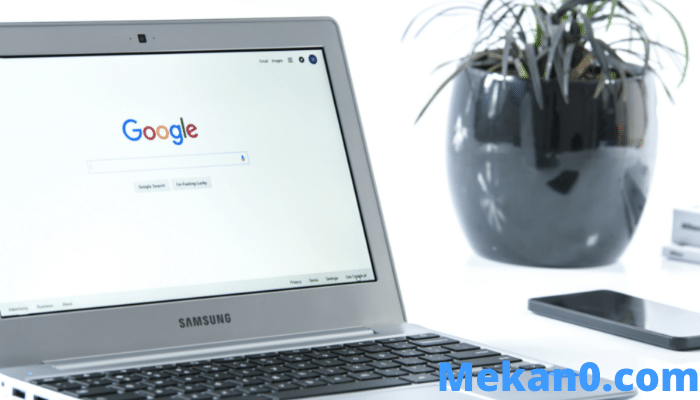4 načina da koristite svoj Chromebook kao drugi ekran (besplatno i plaćeno)
Chromebook je lagan uređaj s malim brojem operativnih sistema. Ali kada sam na svom desktopu koristeći profesionalne aplikacije kao što su Photoshop, Microsoft Office ili Visual Studio Code, ja Ne Vrlo malo koristim Chromebook. Ali sa ovim aplikacijama trećih strana pri ruci, mogu koristiti svoj Chromebook kao drugi monitor za svoj primarni računar. Tako mi pomaže u toku rada i produktivnosti postavljanjem dvostrukog monitora bez kupovine dodatnog monitora.
Da li ste u sličnoj situaciji i želite da iskoristite prednosti ekrana Chromebook-a kada radite na Windows-u, Mac-u ili Linux-u? Evo najboljih aplikacija (plaćenih i besplatnih) koje vam pomažu da koristite svoj Chromebook kao drugi ekran.
Koristite svoj Chromebook kao drugi ekran
1. Duo Show
Među svim testiranim aplikacijama, Duet Display je došao na prvo mjesto zbog svoje besprijekorne i pouzdane veze između uređaja. To je aplikacija koja se plaća s jednokratnom cijenom od 9.99 USD. Zasluženo. Jednostavno kupite aplikaciju na svom Chromebooku, dok su Windows i Mac klijenti besplatni sve dok ste korisnik koji plaća. Google ponekad nudi Duet Display kao funkciju za kupovinu Chromebook-a. Stoga prije kupovine provjerite ispunjava li ponuda u aplikaciji Explore na vašem Chromebooku.
Preuzmite aplikaciju Duat Display Iz Play trgovine na Chromebooku. Takođe, uradite Preuzmite Windows ili Mac klijent i instalirajte ga na sistem. Kliknite datoteku svoj profil i omogućite potvrdni okvir pored Omogućite dijeljenje ekrana .
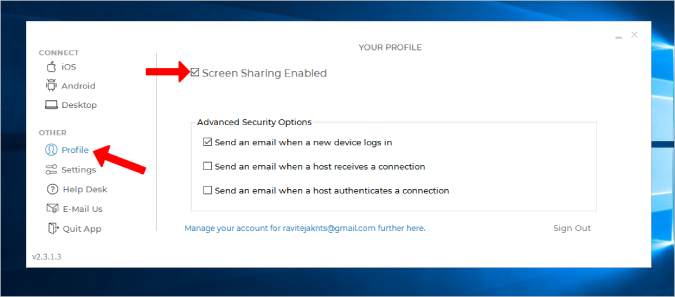
Otvorite Duet Display na Chromebooku i odaberite android sa lijeve bočne trake. Zatim odaberite opciju zrak . Iako Duet Display podržava žičano povezivanje, neće raditi s Chromebookovima.
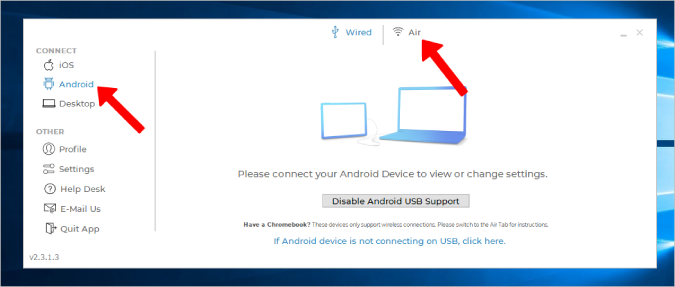
Ako imate otvoren Duet prikaz na vašem Chromebooku, ovdje biste trebali pronaći IP adresu svog Chromebooka. Kliknite na njega da pozovete. Ako se ne prikaže, kliknite na dugme Povežite se na IP ručno (Ručno se povežite na IP) Ručno unesite IP adresu svog Chromebooka.
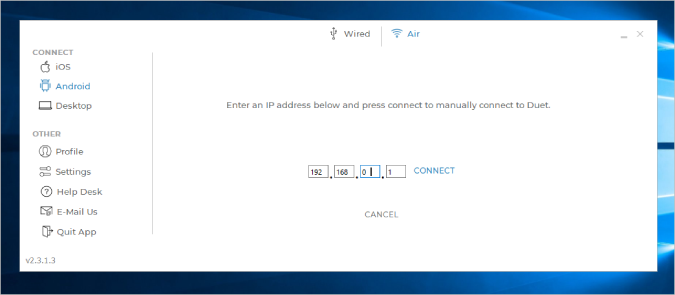
To je to, sada ste spremni.
Pozitivne
- Bežična veza
- Jednostavan i gladak proces postavljanja
- Najpouzdanija opcija s manje kašnjenja čak i uz bežičnu vezu
minusi
- Aplikacija koja se plaća i košta 9.99 dolara
- Ožičena opcija ne radi s Chromebookom
2. Žičani XDisplay splashtop
Za razliku od Duet Displaya, Splashtop je besplatna aplikacija i zahtijeva USB kabel za povezivanje dva uređaja. Ne postoji način bežičnog povezivanja. Splashtop je u rangu sa Duet Display-om, ako ne i bolji kada je u pitanju pouzdanost i kašnjenje između uređaja. Osim činjenice da podržava samo žičane veze, ima i sve ostale karakteristike.
Skinuti Splashtop I na Chromebooku Instalirajte desktop klijent na Mac ili Windows . Sada povežite oba uređaja USB kablom i pokrenite aplikaciju na oba uređaja.
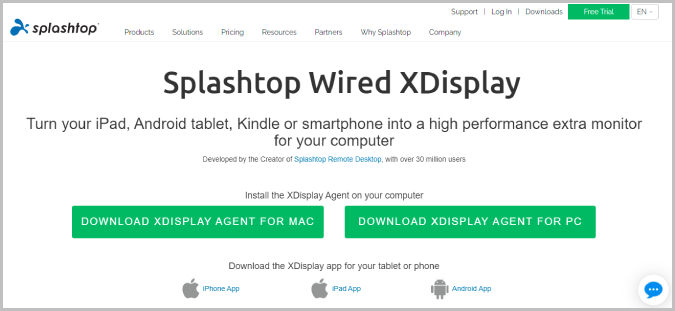
Kada to učinite, na Windows-u samo pritisnite Win+P i odaberite opciju Proširi prikaz. Ovo će početi da preslikava Windows radnu površinu na vaš Chromebook. Ali želimo koristiti Chromebook kao sekundarni ekran. Da biste to učinili, odaberite karticu Napredne opcije na radnoj površini i poništite izbor opcije Omogućite način rada ogledala. Ovo će zaustaviti preslikavanje ekrana i početi koristiti ekran vašeg Chromebooka kao sekundarni ekran.
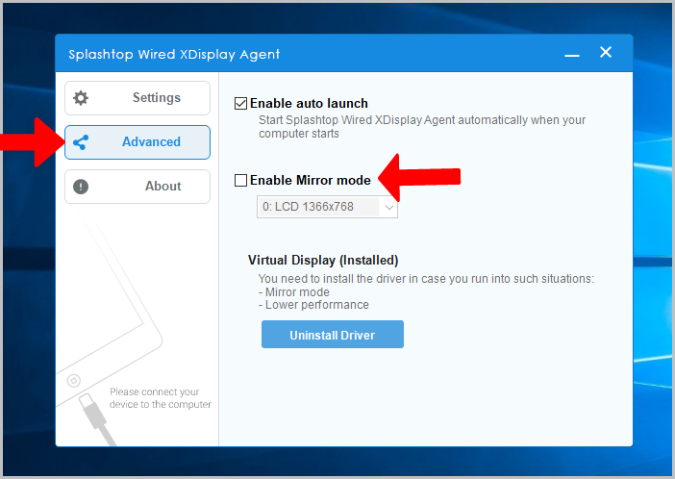
Na Mac-u kliknite WiredXDisplay u traci menija > Preference > Aranžman i isključite opciju Zrcalni prikazi Evo.
Pozitivne
- Najpouzdaniji i najmanje zaostaje pri korištenju žične veze
- Potpuno besplatno
minusi
- Nije moguće bežično povezati
3. Spacedesk
Prednost Spacedesk-a je što podržava i žičane i bežične metode. Za povezivanje oba uređaja možete koristiti Wi-Fi, USB ili čak LAN kabel. Skinuti Aplikacija Spacedesk na Chromebooku Takođe na uređaju Windows ili Mac .
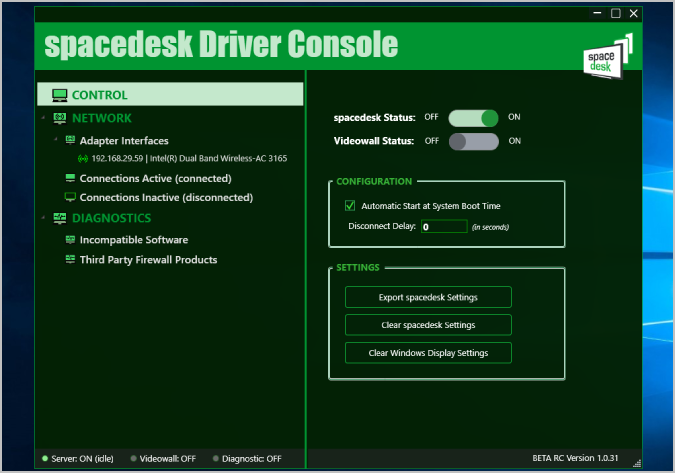
Zatim se povežite pomoću žice ili bežično. Sada kada otvorite aplikaciju na svom Chromebooku, trebali biste pronaći sve povezane uređaje na kojima je aplikacija instalirana. Sve što trebate učiniti je odabrati uređaj za povezivanje.
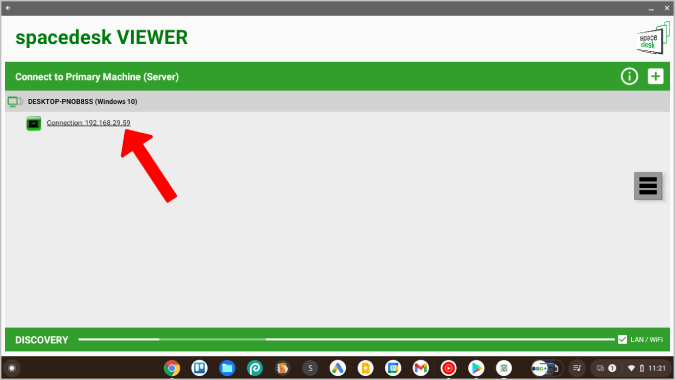
Počet će prikazivati System View na ekranu vašeg Chromebooka. Sada možete koristiti izvorne opcije u postavkama Windowsa i Mac-a za podešavanje postavki prikaza.
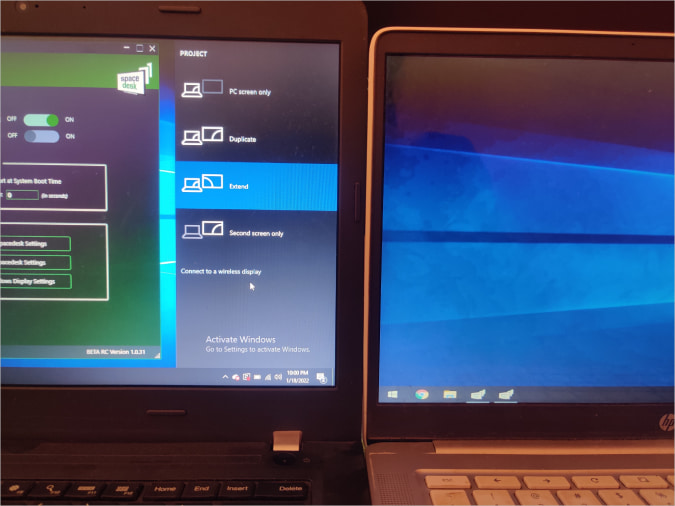
Spacedesk radi odlično i ima mnogo mogućnosti povezivanja, ali kada se povežete bežično, s vremena na vrijeme ćete iskusiti kašnjenja i prekide. Ako želite da postanete bežični, Duet Display još uvijek drži krunu.
Pozitivne
- Podržava opcije žične i bežične veze
- Potpuno besplatno
minusi
- Bežična veza može imati male greške i neupotrebljiva
4.Deskreen
Sve gore navedene aplikacije rade samo sa Windows i Mac. Ako ste korisnik Linuxa, evo aplikacije otvorenog koda koja vam može pomoći da koristite svoj Chromebook kao drugi ekran. Povezuje se bežično i ima puno funkcija kao što su dijeljenje prikaza aplikacije, zrcaljenje ekrana, način rada telepromptera itd.
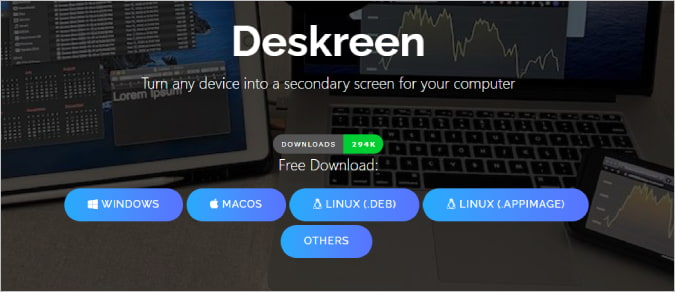
Deskreen nema posebnu aplikaciju za Chromebookove. Sve što trebate učiniti je preuzeti na Windows, Mac i Linux desktop i završite proces podešavanja. Zatim povežite oba uređaja na istu Wi-Fi mrežu.
U aplikaciji Deskreen na radnoj površini naći ćete QR kod. Jednostavno skenirajte ovaj QR kod bilo kojim Aplikacija za skeniranje QR kodova na Chromebooku. Pokazat će vam link do stranice. Otvorite vezu i ona će prikazati drugi ekran vaše radne površine na ekranu vašeg Chromebooka. Kliknite na dugme preko celog ekrana da koristite Chromebook kao sekundarni ekran u režimu celog ekrana.
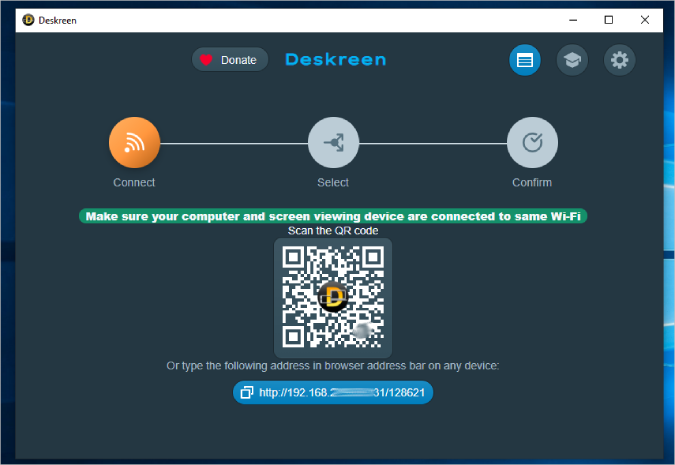
Budući da je alternativa otvorenog koda, također je besplatna. Ali aplikacija se ponekad može činiti pomalo tromom, a povremeno zamuckivanje je vrlo uobičajeno.
Pozitivne
- Radi i sa Windows, Mac i Linux
- Besplatan softver otvorenog koda.
minusi
- Može se povezati samo bežično
- Ponekad možete zakasniti
Alat za prikaz dueta
Duet Display je ono što vam treba ako ste voljni izvršiti jednokratnu uplatu od 9.99 USD. Bežičan je, radi brzo i lako se postavlja. Ako ne, Spacedesk i Splashtop mogu obaviti posao besplatno. Ako ste korisnik Linuxa, najbolja opcija je Deskreen koji je open source, besplatan i radi na svim platformama. Nemate Chromebook? Također možete koristiti Vaš Android telefon kao drugi ekran .